Démarrez Mon Ordinateur / Ce PC, regardez la barre de progression du disque a occupé l'espace qui augmente progressivement, se sentir nerveux et agacé inévitablement, en particulier le moment où la barre de progression devient rouge. Si vous manquez d'espace libre sur votre PC, cela peut affecter les performances de votre PC : échec des mises à jour importantes du système Windows, impossibilité d'installer de nouveaux programmes, ralentissement des performances du PC, bégaiement et bien d'autres problèmes. Voici comment libérer de l'espace disque pour que votre PC reste à jour et fonctionne sans problème. Pour les non-professionnels du PC, cette opération peut également être effectuée facilement.
Libérer de l'espace disque avec Nettoyage de Disque
En général, les disques d'ordinateur sont divisés en lecteur C, lecteur D et lecteur E. Le lecteur C est utilisé pour stocker les programmes installés et les informations utilisateur. Le lecteur D et le lecteur E sont utilisés pour stocker des données telles que des photos ou des vidéos. Nettoyer le lecteur D et le lecteur E, il suffit de supprimer les données inutiles. Alors comment nettoyer le lecteur C utilisé pour stocker le système Windows ? Comme nous le savons tous, les fichiers du lecteur C ne peuvent pas être supprimés à volonté pour éviter un crash du système. Dans ce cas, vous pouvez utiliser Nettoyage de Disque pour nettoyer le disque, qui est un programme officiellement recommandé sans aucun effet secondaire.
1. Touvez "Nettoyage de Disque"
Cliquez sur Win+S pour ouvrir la fenêtre de recherche, puis tapez Nettoyage de Disque, et ensuite sélectionnez-le dans les résultats.
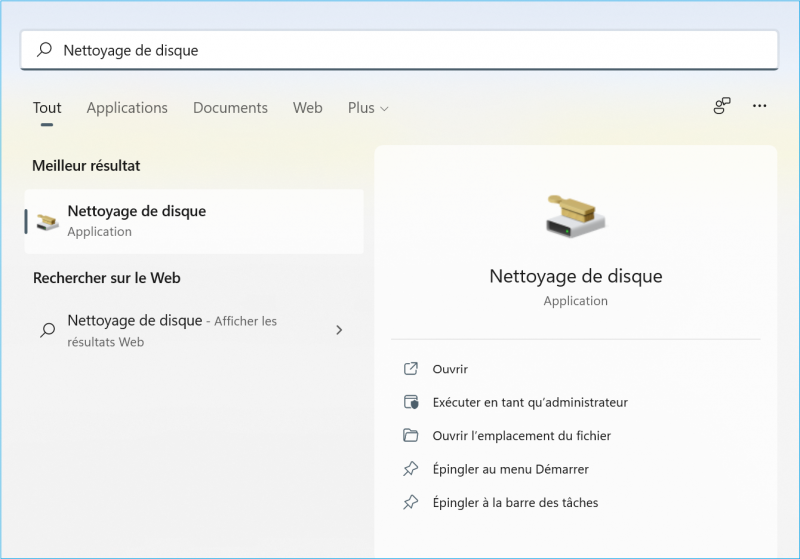
2. Sélectionnez un disque
Sélectionnez le disque que vous voulez nettoyer.
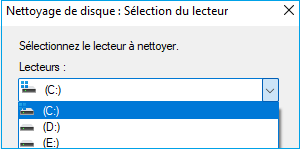
3. Cochez
Cochez les cases en regard des types de fichiers que vous souhaitez supprimer.
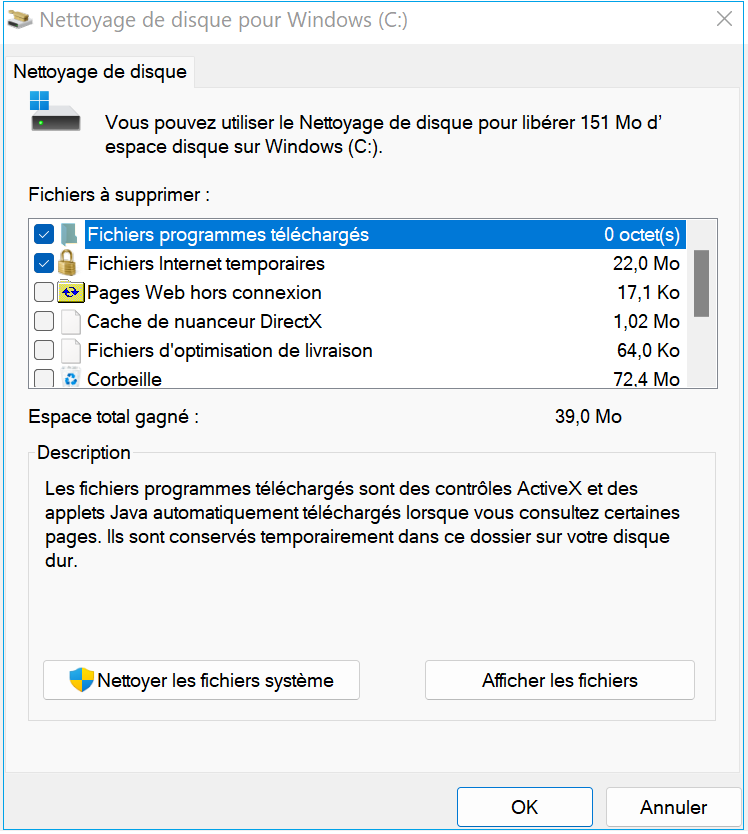
Par défaut, les fichiers de programme téléchargés, les fichiers Internet temporaires et les vignettes sont sélectionnés. Si vous ne souhaitez pas supprimer ces fichiers, décochez les cases correspondantes.
Si vous souhaitez libérer davantage d'espace, sélectionnez Nettoyer les fichiers système. Sélectionnez ensuite le type de fichier système que vous souhaitez supprimer. Comme les fichiers système peuvent être volumineux, le Nettoyage de disque prendra un certain temps pour calculer l'espace qui peut être libéré.
Après avoir sélectionné les types de fichiers à supprimer, sélectionnez OK, puis sélectionnez Supprimer les fichiers dans la fenêtre de confirmation pour lancer le nettoyage.
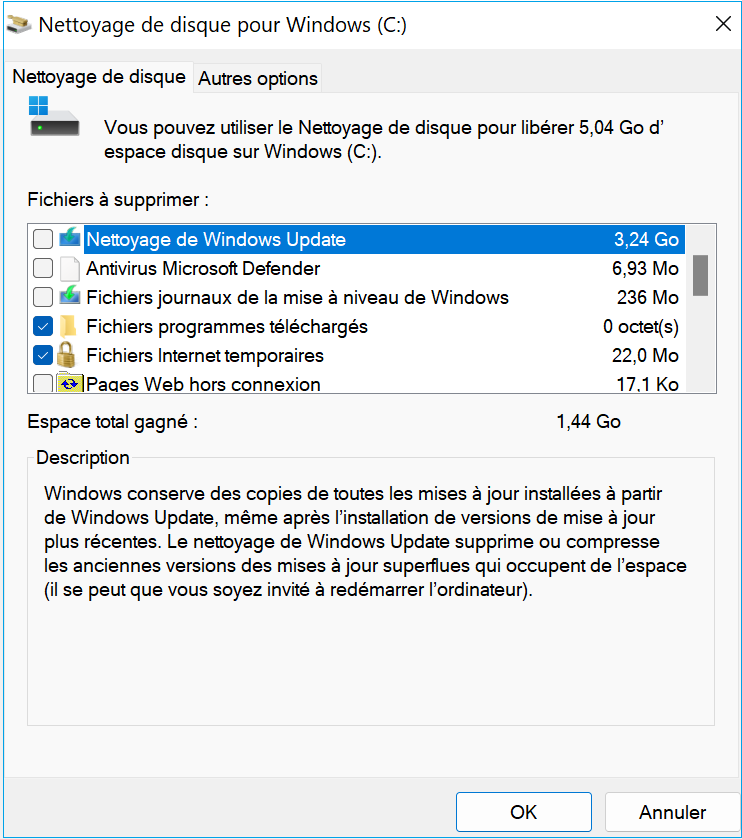
Microsoft a également publié une note : si vous avez effectué la mise à niveau vers Windows 11 il y a moins de 11 jours, votre version précédente de Windows sera répertoriée comme un fichier système que vous pouvez supprimer. Si vous avez besoin de libérer de l'espace disque, vous pouvez le supprimer, mais n'oubliez pas que vous supprimerez le dossier Windows.old, qui contient des fichiers vous permettant de revenir à une version antérieure de Windows. Si vous supprimez une version antérieure de Windows, vous ne pouvez pas l'annuler. (Vous ne serez pas en mesure de revenir à la version précédente de Windows).
Libérer de l'espace disque avec Wise Disk Cleaner
En plus d'utiliser le programme Nettoyage de Disque fourni avec le système, il est recommandé d'utiliser le programme professionnel de nettoyage de disque Wise Disk Cleaner. Wise Disk Cleaner est développé par l'équipe de WiseCleaner qui possède plus de dix ans d'expérience en R&D dans le domaine de l'optimisation informatique. Il est conçu pour nettoyer les fichiers inutiles des navigateurs, supprimer les fichiers inutiles de Windows et défragmenter votre disque.
Wise Disk Cleaner nettoie le disque sous quatre aspects. Libère l'espace disponible et améliore efficacement les performances du PC.
1. Nettoyage commun
Common Cleaner peut nettoyer les fichiers et les traces dans le PC, tels que les fichiers du système Windows et les traces du navigateur. Si vous ne savez pas que la version peut supprimer ces fichiers, vous pouvez cliquer sur Recommandé en bas. Vous pouvez voir que Windows Metro Cache situé dans le répertoire Files et Cookies situé dans Traces ne sont pas sélectionnés. Si vous avez besoin de supprimer l'entrée ci-dessus, il suffit de cocher la case correspondante.
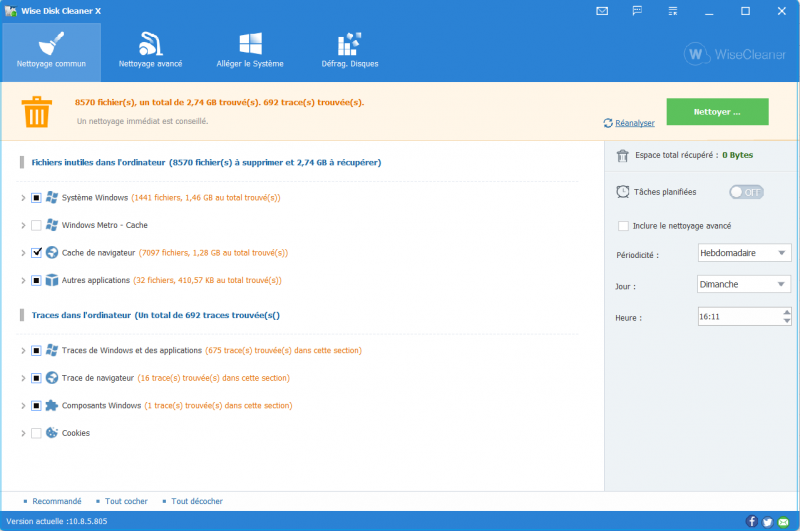
2. Nettoyage Avancé
Nettoyage Avancé nettoie principalement les fichiers temporaires et les fichiers récupérables du système du PC. Contrairement à Nettoyage de Disque, Wise Disk Cleaner peut sélectionner plusieurs disques en même temps. L'analyse simultanée de plusieurs disques augmente efficacement la productivité.
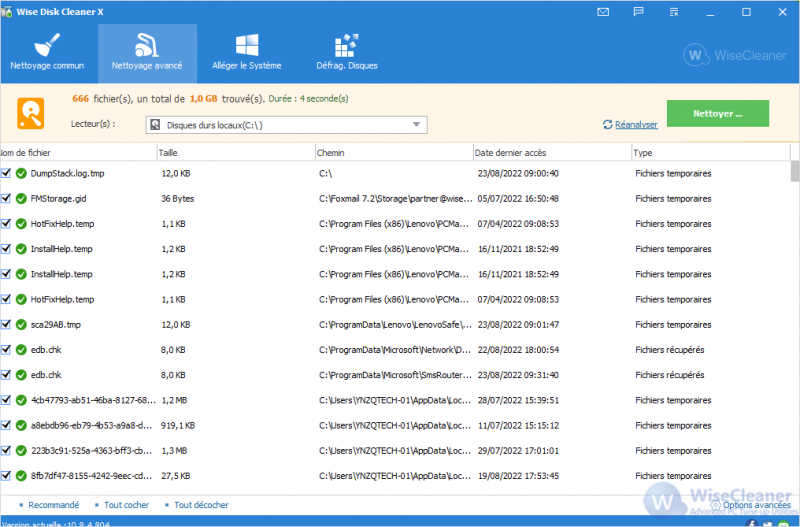
3. Alléger Système
Le système d'amincissement consiste essentiellement en des fichiers volumineux. Ici, le système Windows télécharge le fichier d'installation et le cache de base de Windows Installer a été sélectionné par défaut. La suppression des fichiers volumineux permet de libérer rapidement de l'espace disque.
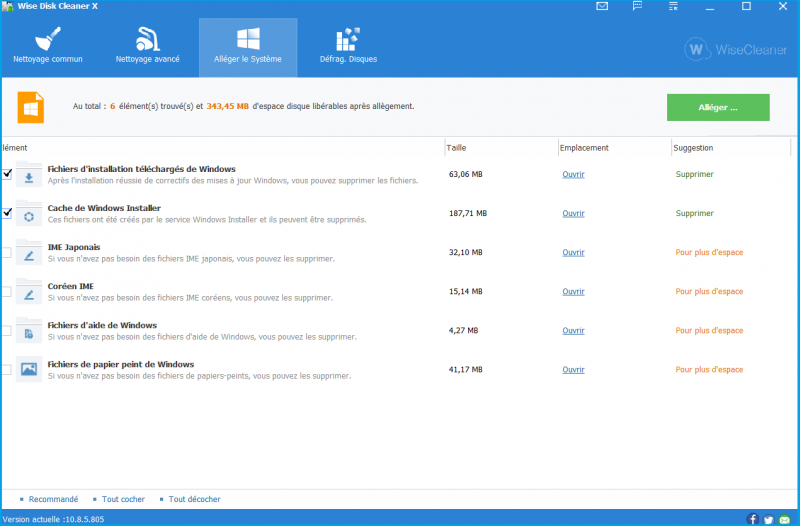
4. Défragmentation de disque
Pour améliorer les performances du PC, vous pouvez également lancer un processus de défragmentation sur tout périphérique de stockage connecté. Wise Disk Cleaner peut sélectionner intelligemment la méthode de défragmentation appropriée en fonction des différents types de disques. Si votre disque est un disque dur, le programme active automatiquement la défragmentation. Si votre disque est un SSD, Wise Disk Cleaner sélectionne automatiquement la méthode Trim.
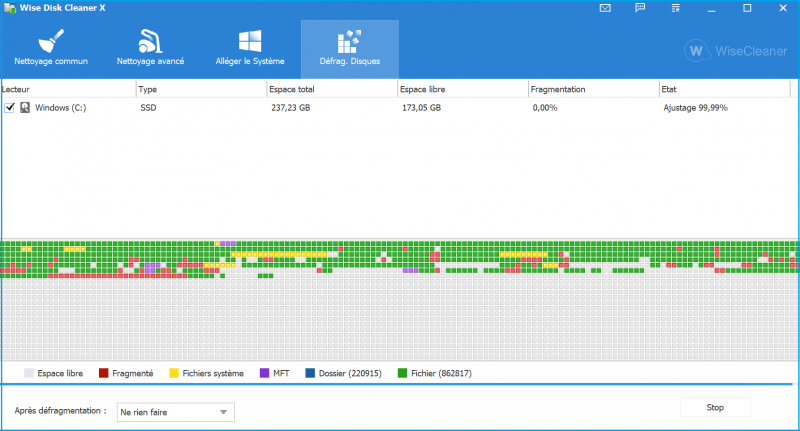
Wise Disk Cleaner nettoie le disque dans toutes les directions, depuis différents angles de l'ordinateur. Il libère efficacement l'espace disque et fournit une solution exécutable pour le fonctionnement sûr et fluide du PC.
Conclusion
Que ce soit Nettoyage de Disk ou Wise Disk Cleaner, ils ont des réalisations extrêmement professionnelles dans le domaine du nettoyage de disque. Les utilisateurs peuvent choisir la meilleure solution en fonction de leurs besoins spécifiques.

